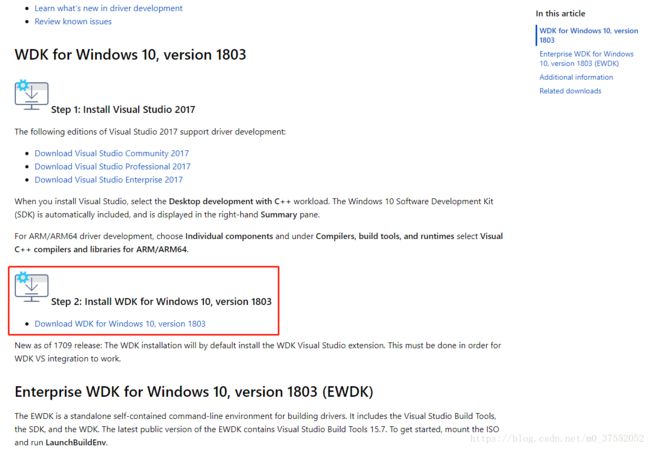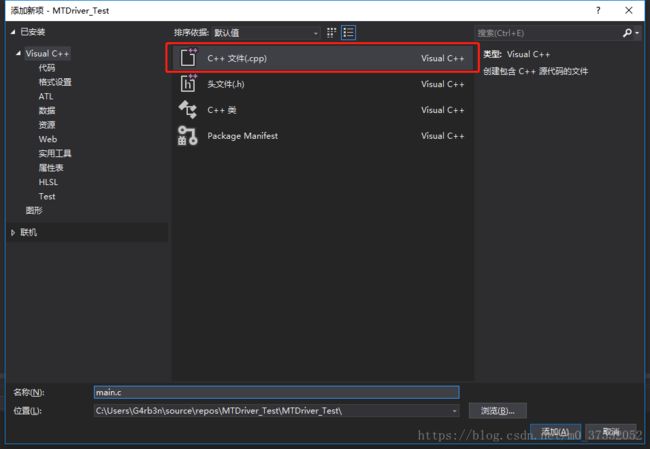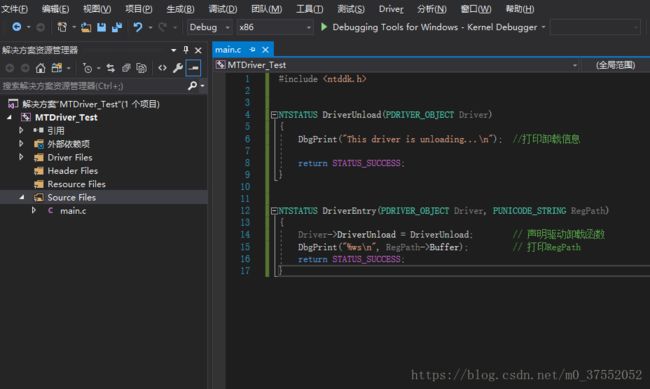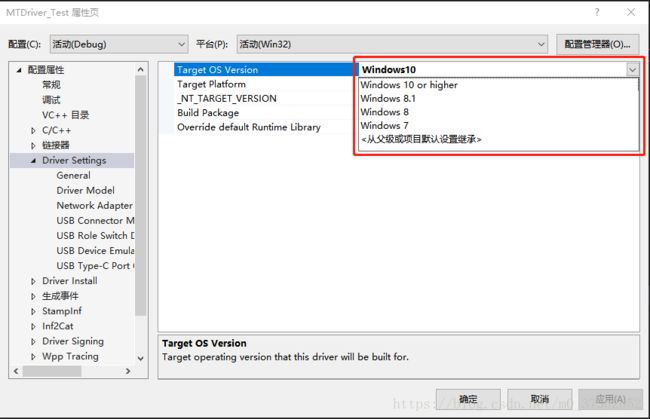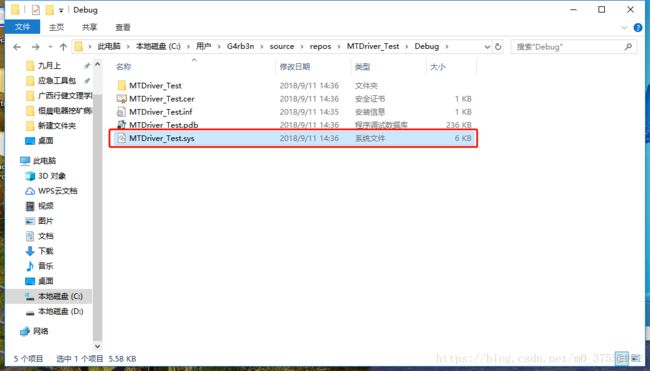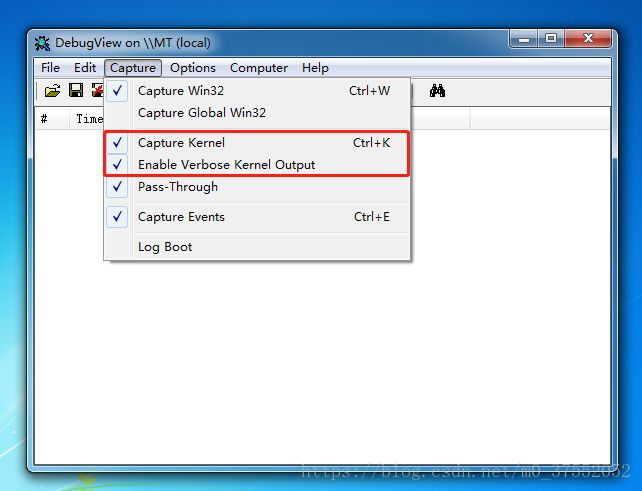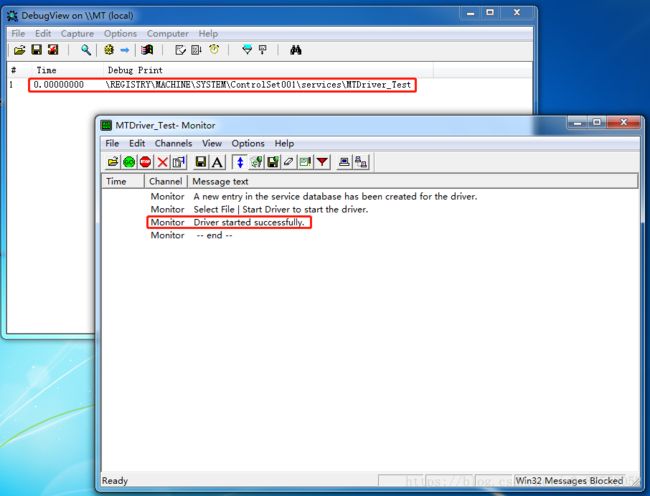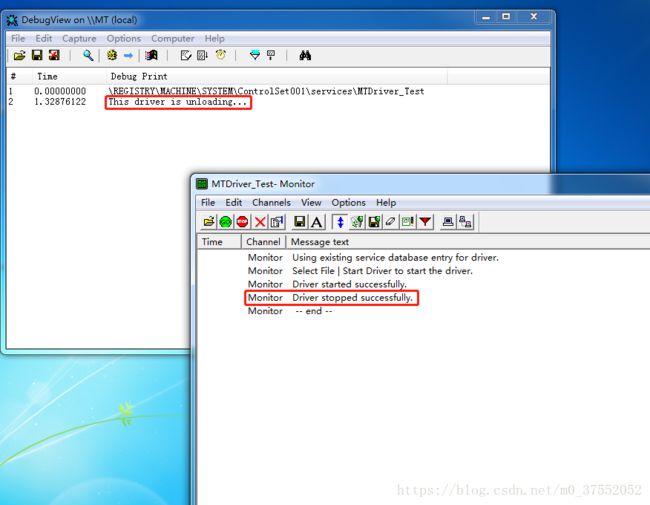- JavaScript中的Observer模式:设计模式与最佳实践
乐闻x
前端知识图谱javascript观察者模式设计模式
前言在现代软件开发中,Observer模式(观察者模式)是一种重要的设计模式,能够有效地管理对象之间的依赖关系。它允许一个对象在状态发生变化时通知其他依赖于它的对象,这种一对多的依赖关系在事件驱动编程、数据绑定以及状态管理等领域非常常见。本文将详细探讨JavaScript中几种常见的Observer实现方式,并通过具体实例展示其使用方法,帮助开发者在实际项目中更好地应用这一模式。什么是Observ
- C语言回调函数
812503533
c语言java开发语言
前文函数指针中说到了,函数指针的一个重要作用就是实现回调函数,那么什么是回调函数,回调函数有什么作用,在那些场景下使用,具体应该怎么使用,本文就分享下这块的知识。1、回调函数简介回调函数(CallbackFunction)是指将一个函数作为参数传递给另一个函数,然后在适当的时候由被调用的函数执行该回调函数。回调函数是实现事件驱动编程、异步编程和灵活接口设计的核心工具。回调函数通常用于实现高阶函数,
- WPF12-MVVM
Zy100Papa
wpf
目录1.什么是MVVM2.实现简单MVVM2.1.Part12.2.Part21.什么是MVVMMVVM是Model-View-ViewModel的缩写,是一种用于构建用户界面的设计模式,是一种简化用户界面的事件驱动编程方式。MVVM的目标是实现用户界面和业务逻辑之间的彻底分离,以便更好地管理和维护应用程序,并提供更好的可测试性和可扩展性。MVVM模式包含以下三个核心组件:Model(模型):Mo
- 白帽黑客系列教程之Windows驱动开发(64位环境)入门教程(七)
黑客影儿
技术分享原创文章系统安全驱动开发c语言windows系统安全程序人生学习方法visualstudio
为什么要写这篇文章呢?作为一名白帽黑客,如果想要学习ROOTKIT攻防技术,就必须要有能力进行驱动开发!本文章仅提供学习,切勿将其用于不法手段!在Windows操作系统的64位环境中,进行ROOTKIT攻防,就必须要学会Windows驱动开发!Windows驱动开发,是掌握Rootkit技术的硬性基础之一!不会Windows环境下的驱动开发,你就难以透彻理解ROOTKIT攻防技术的真相!接上一篇文
- 白帽黑客系列教程之Windows驱动开发(64位环境)入门教程(二)
黑客影儿
技术分享原创文章系统安全驱动开发c语言windows系统安全程序人生学习方法visualstudio
为什么要写这篇文章呢?作为一名白帽黑客,如果想要学习ROOTKIT攻防技术,就必须要有能力进行驱动开发!本文章仅提供学习,切勿将其用于不法手段!在Windows操作系统的64位环境中,进行ROOTKIT攻防,就必须要学会Windows驱动开发!Windows驱动开发,是掌握Rootkit技术的硬性基础之一!不会Windows环境下的驱动开发,你就难以透彻理解ROOTKIT攻防技术的真相!接上一篇文
- Linux 内核网络设备驱动编程:私有协议支持
109702008
编程#C语言网络人工智能linux网络
一、structnet_device的通用性与私有协议的使用structnet_device是Linux内核中用于描述网络设备的核心数据结构,它不仅限于TCP/IP协议,还可以用于支持各种类型的网络协议,包括私有协议。其原因如下:协议无关性:structnet_device的设计是通用的,它本身并不依赖于任何特定的网络协议。它提供了一个抽象的接口,用于管理网络设备的初始化、配置和数据收发等操作,而
- Node.js 中的 Event 模块详解
小灰灰学编程
Node.jsnode.js前端
Node.js中的Event模块是实现事件驱动编程的核心模块。它基于观察者模式,允许对象(称为“事件发射器”)发布事件,而其他对象(称为“事件监听器”)可以订阅并响应这些事件。这种模式非常适合处理异步操作和事件驱动的场景。1.概念1.1事件驱动编程事件驱动编程是一种编程范式,程序的执行流程由事件(如用户输入、文件读取完成、网络请求响应等)决定。Node.js的核心设计理念就是基于事件驱动的非阻塞I
- 响应式编程RxJava
剑客狼心
rxjavaandroid
了解回调的通常都听过回调地狱。所谓回调指的是将一个方法(或代码块、函数)作为参数传递给另一个方法。当某个操作完成时,后者会调用这个传递过来的方法。常用于异步编程或事件驱动编程,用来处理异步操作的结果。看下面的代码,模拟网络连接请求,请求需要消耗一定时间,因此同步运行会造成明显的顿感。publicclassNetworkRequest{publicCompletableFuturemakeReque
- Python 并发处理
亚图跨际
Pythonpython并发编程
特点介绍了一些最流行的库和框架,并深入探讨了如何将这些库用于您自己的高并发、高性能Python程序介绍了能够用Python编写您自己的并发和并行软件系统所需的并发的基本概念介绍调试和异常处理等概念,以及一些允许您创建事件驱动和反应式系统的最流行的库和框架内容加快速度并行化线程的生命线程间同步线程之间的通信调试和基准测试执行和池多进程事件驱动编程反应式编程使用GPU选择解决方案详情参阅-亚图跨际
- Windows提权
索然无味io
网络安全windowslinux运维服务器网络安全笔记web安全
一.内核提权下载地址:Windows平台提权漏洞集合1.CVE-2016-3316(Windows内核漏洞)漏洞描述:CVE-2016-3316是一个Windows内核中的漏洞,位于win32k.sys驱动程序中。攻击者可以通过该漏洞利用不当的内存管理,绕过操作系统的权限控制,实现任意代码执行。漏洞利用:攻击者可以构造恶意的应用程序,触发该漏洞,进而执行恶意代码,进而提升权限。漏洞的关键在于win
- Windows内核空间映射到用户空间实现用户进程间通信
csdn_gddf102384398
Windows驱动开发windows单片机嵌入式硬件
DriverEntry.c#include#defineDEVICE_NAMEL"\\Device\\MyDDKDevice1"#defineSYMBOLIC_LINK_NAMEL"\\??\\MyDDKDevice1"//#defineDEVICE_EX_SIZE200//读设备#defineREAD_CTL_CODECTL_CODE(FILE_DEVICE_UNKNOWN,0x830,METH
- C# 委托与事件介绍
来恩1003
C#从入门到精通c#开发语言
.NET学习资料.NET学习资料.NET学习资料在C#编程中,委托(Delegate)与事件(Event)是两个重要且紧密相关的概念,它们为程序提供了强大的灵活性和可扩展性,尤其在实现代码之间的松散耦合和事件驱动编程方面发挥着关键作用。一、委托(一)定义委托是一种引用类型,它定义了方法的签名,即方法的参数列表和返回类型。简单来说,委托可以看作是对方法的一种“抽象引用”,允许将方法作为参数传递给其他
- 探索2025年的编程新趋势:技术、工具与未来展望
桂月二二
wasm人工智能前端
随着2025年的到来,编程技术领域依旧在高速发展。一些新兴的技术方向、工具和方法正在悄然改变开发者的日常实践。如果您是一名开发者,无论是资深还是初入门道,跟上这些趋势将让您的技能保持前沿,并为职业发展打下坚实基础。本文将从多个维度深入探讨当前最值得关注的编程技术,希望为您的技术提升带来启发。一、AI驱动的编程辅助工具人工智能已成为程序开发的重要组成部分。以下是几款2025年值得关注的AI驱动编程工
- 纯Python实现Qt的信号与槽机制
childish_tree
pythonqt信号与槽算法
纯Python实现Qt的信号与槽机制Qt中的信号与槽详解在Qt框架中,信号与槽是一种非常有特色的机制,用于对象之间的通信。这一机制是Qt中实现事件驱动编程的核心部分。下面我将详细解释信号与槽的概念和它们是如何工作的。信号(Signals)信号是一个由对象发出的消息,表明发生了一个特定的事件。当对象内部的状态发生变化时,信号就被发出。例如,当一个按钮被点击时,它就会发出一个clicked信号。信号可
- C# delegate 委托使用教程
c#.net
什么是委托?委托是定义方法签名的引用类型数据类型,可以定义委托的变量,就像其他数据类型一样,可以引用与委托具有相同签名的任何方法。它允许方法作为参数传递,并允许事件驱动编程。它们提供了一种以类型安全的方式封装方法引用的方法。委托是一种类型,类似于C++的函数指针,但更安全和灵活。委托可以存储对方法的引用(或者多个方法)。委托是实现事件和回调的基础。为什么使用委托?类型安全:委托提供一种类型安全的方
- 【reflex】Python一种更直观和高效的方式来管理事件流模块
山河不见老
python开发语言
reflex1、简介2、安装3、特性4、基本功能4.1创建和触发基本事件4.2动态事件绑定5、高级功能5.1异步事件处理5.2事件优先级和调度5.3事件过滤和条件触发6、实际应用场景6.1用户界面事件处理6.2网络事件响应6.3系统信号处理7、总结1、简介在软件开发过程中,事件驱动编程模型越来越受欢迎,尤其是在处理复杂的系统和实时交互时。Reflex是一个轻量级的Python库,它专注于简化事件驱
- python | reflex,一个无敌的 Python 库!
双木的木
深度学习拓展阅读python库python拓展学习python开发语言算法人工智能深度学习硬件工程异步
本文来源公众号“python”,仅用于学术分享,侵权删,干货满满。原文链接:reflex,一个无敌的Python库!大家好,今天为大家分享一个无敌的Python库-reflex。Github地址:https://github.com/reflex-dev/reflex在软件开发过程中,事件驱动编程模型越来越受欢迎,尤其是在处理复杂的系统和实时交互时。Reflex是一个轻量级的Python库,它专注
- Windows平台下使用DirectX实现的飞行射击游戏详解
不胖的羊
本文还有配套的精品资源,点击获取简介:本文深入解析了一款在Windows平台上利用DirectX技术实现的飞行射击游戏“打飞机大战”。文章涵盖了Windows编程基础、DirectX技术的应用,以及游戏开发中使用的各种技术细节,如实时3D渲染、事件驱动编程、动画和物理模拟、声音处理以及性能优化等。通过这个项目,展示了Windows编程结合DirectX创造游戏的无限可能。1.Windows编程基础
- Node.js 技术学习指南:从入门到实战应用
小码快撩
node.js
引言Node.js®是一个开源的、跨平台的JavaScript运行环境,它允许开发人员使用JavaScript编写服务器端代码。基于GoogleChrome浏览器强大的V8JavaScript引擎构建,Node.js引入了异步I/O模型和事件驱动编程机制,使得JavaScript能够在服务器环境中高效处理高并发网络请求。一、异步I/O和事件驱动Node.js的异步I/O和事件驱动机制是其高性能的核
- WPF4-代码后置
苏克贝塔
wpfwpf
1.什么是代码后置2.为什么WPF需要代码后置?2.1.分离关注点(SeparationofConcerns)2.2.事件驱动编程2.3.数据绑定和动态内容2.4.与UI控件的交互2.5.可重用性和模块化2.6.易于调试和单元测试3.WPF中代码后置的实现原理4.代码后置的组成5.代码后置与MVVM模式6.总结1.什么是代码后置在WPF(WindowsPresentationFoundation)
- windows驱动开发-inf文件(一)
程序员王马
驱动开发windows
驱动总是和inf文件相关,在WinDDK的时候,许多inf文件都需要开发工程师手动编写,不过,现在已经可以使用inx文件来生成inf文件了,它经常用于驱动的安装和卸载;不过,并不是所有的驱动都需要使用inf文件安装,也不是所有inf文件都是用来安装驱动,在inf系列文章的最后,我们会讨论这些额外的情况,不过在那之前,先看一下inf文件的基础知识吧。INF文件是组织成命名节的文本文件。某些节具有系统
- C# delegate 委托使用教程
c#.net
什么是委托?委托是定义方法签名的引用类型数据类型,可以定义委托的变量,就像其他数据类型一样,可以引用与委托具有相同签名的任何方法。它允许方法作为参数传递,并允许事件驱动编程。它们提供了一种以类型安全的方式封装方法引用的方法。委托是一种类型,类似于C++的函数指针,但更安全和灵活。委托可以存储对方法的引用(或者多个方法)。委托是实现事件和回调的基础。为什么使用委托?类型安全:委托提供一种类型安全的方
- 在MacOS上怎样远程调试PC的内核驱动程序
捕鲸叉
软件调试和诊断macos软件调试诊断调试
在macOS上远程调试Windows或LinuxPC的内核驱动程序是一个复杂的过程,因为macOS并没有直接支持内核调试的工具。通常需要借助交叉调试工具链和虚拟化技术来实现。以下是详细的步骤和方法,分为远程调试Windows内核驱动程序和远程调试Linux内核驱动程序两部分。1.远程调试Windows内核驱动程序(从macOS)由于Windows内核调试工具(如WinDbg)不直接支持macOS,
- 事件驱动编程思想
weixin_30411239
事件驱动编程思想:*一中编程范式,程序的执行流由外部事件来决定它的特点是包含一个事件循环,当外部事件发生时使用回调发相应的处理.阻塞IO只发生一次调用触发方式:1.水平触发1------------------------------------------------------------------0--------------------------2.边缘触发1-------------
- 【C/C++服务器开发】事件驱动、事件驱动架构、事件驱动编程及设计模式
小熊coder
C/C++服务器开发软件架构c语言c++
文章目录一、事件驱动二、事件驱动编程事件驱动和异步IO看图说话讲事件驱动模型三、C/C++实现事件驱动四、常用的C/C++事件驱动库一、事件驱动首先我们来看看百度百科的介绍。所谓事件驱动,简单地说就是你点什么按钮(即产生什么事件),电脑执行什么操作(即调用什么函数).当然事件不仅限于用户的操作.事件驱动的核心自然是事件。从事件角度说,事件驱动程序的基本结构是由一个事件收集器、一个事件发送器和一个事
- windows驱动开发-内核编程技术汇总(二)
sului
windows驱动开发
使用NTSTATUS值许多内核模式标准驱动程序例程和驱动程序支持例程使用NTSTATUS类型返回值。此外,在完成IRP时,驱动程序在IRP的IO_STATUS_BLOCK结构中提供NTSTATUS类型的值。NTSTATUS类型在Ntdef.h中定义,系统提供的状态代码在Ntstatus.h中定义。供应商还可以定义专用状态代码,尽管他们很少需要。NTSTATUS值分为四种类型:成功值、信息值、警告和
- 鸿蒙南向实战:LCD驱动框架开发
小小煤球
鸿蒙开发HarmonyOSOpenHarmony计算机外设鸿蒙harmonyos华为前端鸿蒙系统驱动开发
功能简介LCD(LiquidCrystalDisplay)驱动编程,通过对显示器上电、初始化显示器驱动IC(IntegratedCircuit)内部寄存器等操作,使其可以正常工作。基于HDF(HardwareDriverFoundation)驱动框架构建的Display驱动模型作用如下:为LCD器件驱动开发提供了基础驱动框架,提升驱动开发效率。便于开发的器件驱动实现跨OS、跨芯片平台迁移。基于HD
- 如何使用Kdrill检测Windows内核中潜在的rootkit
FreeBuf-
工具windows
关于KdrillKdrill是一款用于分析Windows64b系统内核空间安全的工具,该工具基于纯Python3开发,旨在帮助广大研究人员评估Windows内核是否受到了rootkit攻击。需要注意的是,该项目与Python2/3兼容,无其他依赖组件,无需Microsoft符号或网络连接即可执行安全检查。KDrill还可以分析完整崩溃转储和内核崩溃转储(主要存储在中C:\Windows\MEMOR
- 【系统安全】Windows内核权限提升漏洞(CVE-2024-30088)
李火火安全阁
漏洞复现系统安全系统安全windows
文章目录前言一、漏洞概述二、影响范围三、漏洞复现四、修复建议前言CVE-2024-30088是Windows内核提权漏洞,由越南安全研究员@BùiQuangHiếu详细分析。漏洞发生在AuthzBasepCopyoutInternalSecurityAttributes函数中,该函数在复制SecurityAttributesList时会使用用户提供的指针,在校验及复制期间存在时间差,导致存在TOC
- 嵌入式培训机构四个月实训课程笔记(完整版)-Linux ARM驱动编程第五天-ARM Linux编程之字符设备驱动(物联技术666)
物联技术666
嵌入式培训笔记linux笔记arm开发
链接:https://pan.baidu.com/s/1V0E9IHSoLbpiWJsncmFgdA?pwd=1688提取码:1688教学内容:1、内核模块的简单框架:__init__exit执行完后就释放空间简单框架:包含三个部分1)模块初始化和模块退出函数2)注册模块函数3)模块许可//***************************************************#in
- 关于旗正规则引擎下载页面需要弹窗保存到本地目录的问题
何必如此
jsp超链接文件下载窗口
生成下载页面是需要选择“录入提交页面”,生成之后默认的下载页面<a>标签超链接为:<a href="<%=root_stimage%>stimage/image.jsp?filename=<%=strfile234%>&attachname=<%=java.net.URLEncoder.encode(file234filesourc
- 【Spark九十八】Standalone Cluster Mode下的资源调度源代码分析
bit1129
cluster
在分析源代码之前,首先对Standalone Cluster Mode的资源调度有一个基本的认识:
首先,运行一个Application需要Driver进程和一组Executor进程。在Standalone Cluster Mode下,Driver和Executor都是在Master的监护下给Worker发消息创建(Driver进程和Executor进程都需要分配内存和CPU,这就需要Maste
- linux上独立安装部署spark
daizj
linux安装spark1.4部署
下面讲一下linux上安装spark,以 Standalone Mode 安装
1)首先安装JDK
下载JDK:jdk-7u79-linux-x64.tar.gz ,版本是1.7以上都行,解压 tar -zxvf jdk-7u79-linux-x64.tar.gz
然后配置 ~/.bashrc&nb
- Java 字节码之解析一
周凡杨
java字节码javap
一: Java 字节代码的组织形式
类文件 {
OxCAFEBABE ,小版本号,大版本号,常量池大小,常量池数组,访问控制标记,当前类信息,父类信息,实现的接口个数,实现的接口信息数组,域个数,域信息数组,方法个数,方法信息数组,属性个数,属性信息数组
}
&nbs
- java各种小工具代码
g21121
java
1.数组转换成List
import java.util.Arrays;
Arrays.asList(Object[] obj); 2.判断一个String型是否有值
import org.springframework.util.StringUtils;
if (StringUtils.hasText(str)) 3.判断一个List是否有值
import org.spring
- 加快FineReport报表设计的几个心得体会
老A不折腾
finereport
一、从远程服务器大批量取数进行表样设计时,最好按“列顺序”取一个“空的SQL语句”,这样可提高设计速度。否则每次设计时模板均要从远程读取数据,速度相当慢!!
二、找一个富文本编辑软件(如NOTEPAD+)编辑SQL语句,这样会很好地检查语法。有时候带参数较多检查语法复杂时,结合FineReport中生成的日志,再找一个第三方数据库访问软件(如PL/SQL)进行数据检索,可以很快定位语法错误。
- mysql linux启动与停止
墙头上一根草
如何启动/停止/重启MySQL一、启动方式1、使用 service 启动:service mysqld start2、使用 mysqld 脚本启动:/etc/inint.d/mysqld start3、使用 safe_mysqld 启动:safe_mysqld&二、停止1、使用 service 启动:service mysqld stop2、使用 mysqld 脚本启动:/etc/inin
- Spring中事务管理浅谈
aijuans
spring事务管理
Spring中事务管理浅谈
By Tony Jiang@2012-1-20 Spring中对事务的声明式管理
拿一个XML举例
[html]
view plain
copy
print
?
<?xml version="1.0" encoding="UTF-8"?>&nb
- php中隐形字符65279(utf-8的BOM头)问题
alxw4616
php中隐形字符65279(utf-8的BOM头)问题
今天遇到一个问题. php输出JSON 前端在解析时发生问题:parsererror.
调试:
1.仔细对比字符串发现字符串拼写正确.怀疑是 非打印字符的问题.
2.逐一将字符串还原为unicode编码. 发现在字符串头的位置出现了一个 65279的非打印字符.
- 调用对象是否需要传递对象(初学者一定要注意这个问题)
百合不是茶
对象的传递与调用技巧
类和对象的简单的复习,在做项目的过程中有时候不知道怎样来调用类创建的对象,简单的几个类可以看清楚,一般在项目中创建十几个类往往就不知道怎么来看
为了以后能够看清楚,现在来回顾一下类和对象的创建,对象的调用和传递(前面写过一篇)
类和对象的基础概念:
JAVA中万事万物都是类 类有字段(属性),方法,嵌套类和嵌套接
- JDK1.5 AtomicLong实例
bijian1013
javathreadjava多线程AtomicLong
JDK1.5 AtomicLong实例
类 AtomicLong
可以用原子方式更新的 long 值。有关原子变量属性的描述,请参阅 java.util.concurrent.atomic 包规范。AtomicLong 可用在应用程序中(如以原子方式增加的序列号),并且不能用于替换 Long。但是,此类确实扩展了 Number,允许那些处理基于数字类的工具和实用工具进行统一访问。
- 自定义的RPC的Java实现
bijian1013
javarpc
网上看到纯java实现的RPC,很不错。
RPC的全名Remote Process Call,即远程过程调用。使用RPC,可以像使用本地的程序一样使用远程服务器上的程序。下面是一个简单的RPC 调用实例,从中可以看到RPC如何
- 【RPC框架Hessian一】Hessian RPC Hello World
bit1129
Hello world
什么是Hessian
The Hessian binary web service protocol makes web services usable without requiring a large framework, and without learning yet another alphabet soup of protocols. Because it is a binary p
- 【Spark九十五】Spark Shell操作Spark SQL
bit1129
shell
在Spark Shell上,通过创建HiveContext可以直接进行Hive操作
1. 操作Hive中已存在的表
[hadoop@hadoop bin]$ ./spark-shell
Spark assembly has been built with Hive, including Datanucleus jars on classpath
Welcom
- F5 往header加入客户端的ip
ronin47
when HTTP_RESPONSE {if {[HTTP::is_redirect]}{ HTTP::header replace Location [string map {:port/ /} [HTTP::header value Location]]HTTP::header replace Lo
- java-61-在数组中,数字减去它右边(注意是右边)的数字得到一个数对之差. 求所有数对之差的最大值。例如在数组{2, 4, 1, 16, 7, 5,
bylijinnan
java
思路来自:
http://zhedahht.blog.163.com/blog/static/2541117420116135376632/
写了个java版的
public class GreatestLeftRightDiff {
/**
* Q61.在数组中,数字减去它右边(注意是右边)的数字得到一个数对之差。
* 求所有数对之差的最大值。例如在数组
- mongoDB 索引
开窍的石头
mongoDB索引
在这一节中我们讲讲在mongo中如何创建索引
得到当前查询的索引信息
db.user.find(_id:12).explain();
cursor: basicCoursor 指的是没有索引
&
- [硬件和系统]迎峰度夏
comsci
系统
从这几天的气温来看,今年夏天的高温天气可能会维持在一个比较长的时间内
所以,从现在开始准备渡过炎热的夏天。。。。
每间房屋要有一个落地电风扇,一个空调(空调的功率和房间的面积有密切的关系)
坐的,躺的地方要有凉垫,床上要有凉席
电脑的机箱
- 基于ThinkPHP开发的公司官网
cuiyadll
行业系统
后端基于ThinkPHP,前端基于jQuery和BootstrapCo.MZ 企业系统
轻量级企业网站管理系统
运行环境:PHP5.3+, MySQL5.0
系统预览
系统下载:http://www.tecmz.com
预览地址:http://co.tecmz.com
各种设备自适应
响应式的网站设计能够对用户产生友好度,并且对于
- Transaction and redelivery in JMS (JMS的事务和失败消息重发机制)
darrenzhu
jms事务承认MQacknowledge
JMS Message Delivery Reliability and Acknowledgement Patterns
http://wso2.com/library/articles/2013/01/jms-message-delivery-reliability-acknowledgement-patterns/
Transaction and redelivery in
- Centos添加硬盘完全教程
dcj3sjt126com
linuxcentoshardware
Linux的硬盘识别:
sda 表示第1块SCSI硬盘
hda 表示第1块IDE硬盘
scd0 表示第1个USB光驱
一般使用“fdisk -l”命
- yii2 restful web服务路由
dcj3sjt126com
PHPyii2
路由
随着资源和控制器类准备,您可以使用URL如 http://localhost/index.php?r=user/create访问资源,类似于你可以用正常的Web应用程序做法。
在实践中,你通常要用美观的URL并采取有优势的HTTP动词。 例如,请求POST /users意味着访问user/create动作。 这可以很容易地通过配置urlManager应用程序组件来完成 如下所示
- MongoDB查询(4)——游标和分页[八]
eksliang
mongodbMongoDB游标MongoDB深分页
转载请出自出处:http://eksliang.iteye.com/blog/2177567 一、游标
数据库使用游标返回find的执行结果。客户端对游标的实现通常能够对最终结果进行有效控制,从shell中定义一个游标非常简单,就是将查询结果分配给一个变量(用var声明的变量就是局部变量),便创建了一个游标,如下所示:
> var
- Activity的四种启动模式和onNewIntent()
gundumw100
android
Android中Activity启动模式详解
在Android中每个界面都是一个Activity,切换界面操作其实是多个不同Activity之间的实例化操作。在Android中Activity的启动模式决定了Activity的启动运行方式。
Android总Activity的启动模式分为四种:
Activity启动模式设置:
<acti
- 攻城狮送女友的CSS3生日蛋糕
ini
htmlWebhtml5csscss3
在线预览:http://keleyi.com/keleyi/phtml/html5/29.htm
代码如下:
<!DOCTYPE html>
<html>
<head>
<meta charset="UTF-8">
<title>攻城狮送女友的CSS3生日蛋糕-柯乐义<
- 读源码学Servlet(1)GenericServlet 源码分析
jzinfo
tomcatWebservlet网络应用网络协议
Servlet API的核心就是javax.servlet.Servlet接口,所有的Servlet 类(抽象的或者自己写的)都必须实现这个接口。在Servlet接口中定义了5个方法,其中有3个方法是由Servlet 容器在Servlet的生命周期的不同阶段来调用的特定方法。
先看javax.servlet.servlet接口源码:
package
- JAVA进阶:VO(DTO)与PO(DAO)之间的转换
snoopy7713
javaVOHibernatepo
PO即 Persistence Object VO即 Value Object
VO和PO的主要区别在于: VO是独立的Java Object。 PO是由Hibernate纳入其实体容器(Entity Map)的对象,它代表了与数据库中某条记录对应的Hibernate实体,PO的变化在事务提交时将反应到实际数据库中。
实际上,这个VO被用作Data Transfer
- mongodb group by date 聚合查询日期 统计每天数据(信息量)
qiaolevip
每天进步一点点学习永无止境mongodb纵观千象
/* 1 */
{
"_id" : ObjectId("557ac1e2153c43c320393d9d"),
"msgType" : "text",
"sendTime" : ISODate("2015-06-12T11:26:26.000Z")
- java之18天 常用的类(一)
Luob.
MathDateSystemRuntimeRundom
System类
import java.util.Properties;
/**
* System:
* out:标准输出,默认是控制台
* in:标准输入,默认是键盘
*
* 描述系统的一些信息
* 获取系统的属性信息:Properties getProperties();
*
*
*
*/
public class Sy
- maven
wuai
maven
1、安装maven:解压缩、添加M2_HOME、添加环境变量path
2、创建maven_home文件夹,创建项目mvn_ch01,在其下面建立src、pom.xml,在src下面简历main、test、main下面建立java文件夹
3、编写类,在java文件夹下面依照类的包逐层创建文件夹,将此类放入最后一级文件夹
4、进入mvn_ch01
4.1、mvn compile ,执行后会在